No se puede verificar el error de actualización en iOS 14 Beta: ¿Cómo solucionarlo?
Miscelánea / / August 05, 2021
Después de un par de semanas más o menos y soltando el iOS 14 Desarrollador Beta, Apple ha lanzado recientemente iOS 14 Public Beta para todos los usuarios de iOS interesados de la serie iPhone 6s a todas las series iPhone 11 junto con la línea iPhone SE y iPod touch (séptima generación). Por lo tanto, los usuarios ahora pueden descargar e instalar fácilmente la versión beta pública de iOS 14 en sus dispositivos inscribiéndose en el programa de software Apple Beta. Dado que es la segunda versión beta pública, todavía hay muchos problemas o errores disponibles. Mientras tanto, algunos de los usuarios no pueden verificar el error de actualización en iOS 14 Beta. Si también es uno de ellos, consulte esta guía.
Entonces, para ser muy específico, los usuarios están recibiendo el aviso de error particular que dice “No se puede verificar la actualización. Ocurrió un error al buscar una actualización de software ". Por lo tanto, el sistema sugiere a los usuarios que vuelvan a intentarlo o cancelen el proceso. Ahora, dicho mensaje de error solo aparece cuando los usuarios van a verificar la actualización de iOS 14 Public Beta 2. Por lo tanto, aquellos que ya han instalado iOS 14 Public Beta 1 o se han inscrito en el programa beta de Apple iOS 14, pueden instalar fácilmente las últimas versiones beta a través de la actualización OTA.
Desafortunadamente, eso es no les pasa a todos los usuarios y algunos de ellos tienen dificultades para actualizar la versión beta pública de iOS 14 (segunda compilación). Lo más probable es que esto se deba a un problema relacionado con el servidor que no se conecta o no funciona mientras los usuarios buscan la última actualización. Mientras tanto, los usuarios también deben verificar el almacenamiento del dispositivo y la conectividad a Internet, iniciar sesión en la ID de Apple válida, conectarse a iTunes, tener suficiente nivel de batería, etc. Aún así, sin poder actualizar, entremos.
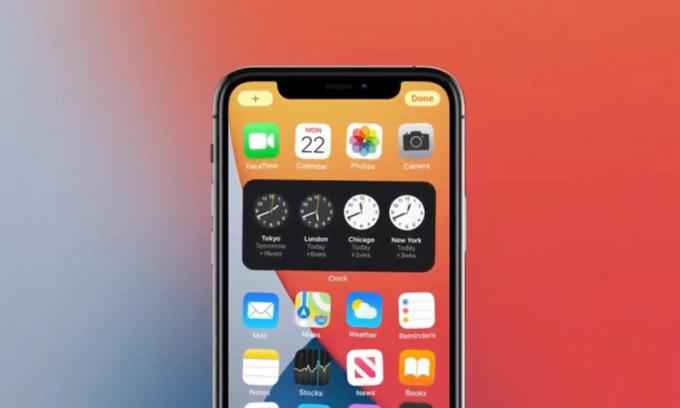
Tabla de contenido
-
1 No se puede verificar el error de actualización en iOS 14 Beta: ¿Cómo solucionarlo?
- 1.1 1. Verificar el estado del servidor
- 1.2 2. Comprueba tu conexión a Internet
- 1.3 3. Use iTunes para buscar actualizaciones
- 1.4 4. Use Mac para buscar actualizaciones
- 1.5 5. Forzar reinicio de su iPhone
- 1.6 6. Reiniciar configuración de la red
- 1.7 7. Eliminar y descargar la actualización
No se puede verificar el error de actualización en iOS 14 Beta: ¿Cómo solucionarlo?
Apple ya ha anunciado que, debido a la versión beta, si alguien tiene problemas con la actualización del software o no puede Verifique la actualización o incluso si la actualización no se completa, los usuarios deben seguir algunos de los pasos posibles y comunes. Entonces, sin más preámbulos, verifique los métodos a continuación.
1. Verificar el estado del servidor
¡Si! Estamos hablando de comprobar el Estado del sistema Apple aquí que pueden estar caídos o tener demasiada carga en un período de tiempo específico debido al número máximo de usuarios activos o cualquier servicio de mantenimiento, etc. Si, por si acaso, hay algún servicio que está recibiendo demasiada carga o está caído, puede encontrarlo fácilmente en la lista. Sin embargo, para una marca como Apple, las posibilidades de tiempo de inactividad o interrupciones del servidor son bastante raras.
Por lo tanto, una vez que verifique la página oficial de estado del servicio y descubra que todo está funcionando bien, debe reiniciar su dispositivo y verificar la actualización de software nuevamente a través del Configuraciones > General > Toque en Actualización de software. Si lo desea, también puede habilitar el Actualizaciones automáticas activadas. Esa es una tarea bastante común porque la mayoría de las veces, reiniciar el sistema puede solucionar el problema por completo.
2. Comprueba tu conexión a Internet
La mayoría de las veces, durante la búsqueda de una actualización de software, los usuarios pueden experimentar varios problemas, como no pueden descargar la actualización, no pueden verificar la actualización y más. Por lo tanto, también es posible que su conectividad a Internet no sea estable o activa o incluso que la velocidad de descarga / carga sea muy baja. Si también siente lo mismo, siempre debe verificar la conexión a Internet al principio.
Este método se aplicará tanto a los usuarios de datos móviles como a los de Wi-Fi. Puede reiniciar su dispositivo y verificar el problema o puede intentar verificar la conectividad a Internet en su dispositivo. Si encuentra que Internet funciona bien en otros dispositivos, también puede intentar cambiar el modo de datos móviles de 4G a 3G o la contraseña de Wi-Fi y verificar nuevamente. Alternativamente, puede simplemente usar otra SIM o red Wi-Fi para actualizar su dispositivo.
3. Use iTunes para buscar actualizaciones
- Simplemente conecte su iPhone a la PC usando el cable Lightning.
- Inicie la aplicación iTunes en la computadora.
- Una vez que el iPhone se conecta, puede ver el Buscar actualizaciones opción.
- Haga clic en él y asegúrese de que su PC también esté conectada a Internet.
- Si hay alguna actualización de software disponible, se descargará y se le pedirá que la instale en su dispositivo a través de iTunes.
4. Use Mac para buscar actualizaciones
- Simplemente conecte su iPhone a la Mac usando el cable Lightning.
- Abierto Descubridor > Haga clic para seleccionar su iPhone conectado.
- Ahora, bajo el General sección, encontrará la versión del software.
- Aquí deberá hacer clic en el Buscar actualizaciones botón.
- Buscará una actualización y, si está disponible, simplemente descárguela e instálela en su iPhone usando Mac. Es posible que le pida que ingrese un código de acceso para confirmar.
5. Forzar reinicio de su iPhone
- Presione y suelte rápidamente el botón Subir volumen> Presione y suelte rápidamente el botón Bajar volumen.
- Luego, mantenga presionado el botón de Encendido hasta que su iPhone se reinicie (aparece el logotipo de Apple).
- Eso es fácil. Deberías probarlo.
6. Reiniciar configuración de la red
- Dirígete al Configuraciones menú.
- Toque en General > Desplácese hacia abajo y toque Reiniciar.
- Ahora, toca Reiniciar configuración de la red.
- Puede solicitarle que confirme ingresando el código de acceso.
- Simplemente continúe y espere a que el sistema restablezca la configuración de red a los valores predeterminados.
- Una vez hecho esto, reinicie su iPhone y configure las credenciales de red.
- Finalmente, verifique la actualización del software nuevamente.
7. Eliminar y descargar la actualización
Si aún no puede obtener la actualización en su iOS, verifique los siguientes pasos.
- Ir Configuraciones > Toque en General.
- Ir Almacenamiento > Busque la actualización en la lista de aplicaciones.
- Seleccione la actualización defectuosa> Toque en Eliminar actualización.
- Una vez hecho esto, dirígete al Configuraciones menú> General > Actualización de software.
- Deberá descargar e instalar la última actualización nuevamente.
Eso es todo, chicos. Esperamos que esta guía de solución de problemas le haya resultado muy útil y haya solucionado completamente el problema relacionado con la actualización de iOS 14 Public Beta 2. Para más consultas, puede comentar a continuación.
A Subodh le encanta escribir contenido, ya sea relacionado con la tecnología o de otro tipo. Después de escribir en un blog de tecnología durante un año, se apasiona por ello. Le encanta jugar y escuchar música. Además de los blogs, es adictivo para las versiones de PC para juegos y las filtraciones de teléfonos inteligentes.



